Cada vez que te alejas del tuyo iPhone, dejándolo desatendido en el escritorio de tu habitación, temes que tu bribón hermano lo tome y lea, sin permiso, los mensajes que recibes y envías. Whatsapp, ¿derecho? Entonces, ¿por qué no bloquear la aplicación y protegerla con una buena contraseña? Si te interesa te diré cómo hacerlo.
Coraje: dame unos minutos de tu precioso tiempo libre y déjame explicarte cómo poner contraseña en WhatsApp para iPhone, a través de mi guía dedicada al tema. Ya anticipo que esto es factible explotando las funciones ad hoc de la famosa aplicación de mensajería o mediante una característica especial incluida «estándar» en iOS.
Si ninguno de los dos sistemas te satisface, entonces puedes aprovechar los sistemas de protección alternativos, válidos no solo para la aplicación WhatsApp para todo el teléfono. Ahora, sin embargo, no echemos demasiada carne al fuego y tratemos de ir en orden. Simplemente charle y actuemos.
Índice
-
Cómo poner contraseña en WhatsApp para iPhone
- Configuraciones de WhatsApp
- Tiempo de uso
- Soluciones alternativas
Cómo poner contraseña en WhatsApp para iPhone

Como te dije al principio de la guía, existen diferentes sistemas para poner contraseña en WhatsApp para iPhone: puedes intervenir directamente en Configuraciones de la aplicación, aprovechando la opción especial que le permite habilitar el bloqueo de pantalla, o puede considerar usar uno Característica predeterminada de iOS, que le permite evitar el acceso a aplicaciones específicas instaladas en el «iPhone por». Otra solución es entonces establecer un sistema de bloqueo válido para todo el dispositivo. Para todos los detalles del caso, sigue leyendo, encuentra las explicaciones que necesitas en los siguientes pasos.
Configuraciones de WhatsApp

El primer sistema para poner la contraseña en WhatsApp que te sugiero que consideres es el que ofrece directamente la aplicación de iPhone, a través de la función Bloqueo de pantalla.
La función en cuestión le permite bloquear el acceso a WhatsApp a través de ID de rostro o identifición de toque (según el modelo de iPhone en uso), lo que le permite responder a los mensajes de las notificaciones y responder a las llamadas entrantes de WhatsApp. En resumen, no se trata de establecer una contraseña en el sentido estricto del término, pero sigue siendo una solución de bloqueo válida.
Para activar la función en cuestión, tome su iPhone, acceda a su pantalla de inicio, seleccione laicono de whatsapp (el que tiene el bocadillo verde y el auricular del teléfono blanco) y elige el artículo Ajustes ubicado en la parte inferior derecha de la pantalla que se muestra.
En este punto, toque primero la redacción Cuenta, entonces eso Intimidad y luego toca el elemento Bloqueo de pantalla colocado en la parte inferior. Entonces trae EN el interruptor que encuentras al lado del artículo Solicitar Face ID / Solicitar Touch ID. ¡Hecho!
Tenga en cuenta que, de forma predeterminada, se requiere desbloquear la aplicación a través de Face ID o Touch ID inmediatamente. Si tiene la intención de cambiar este comportamiento, seleccione una opción diferente de la lista correspondiente en la pantalla para activar el bloqueo, eligiendo entre Después de 1 minuto, Después de 15 minutos o Después de 1 hora.
Una vez que haya configurado el bloqueo en WhatsApp, cada vez que abra la aplicación se le pedirá que la desbloquee de la manera descrita anteriormente.
Si luego tiene dudas, siempre puede deshabilitar la función que le permite bloquear WhatsApp abriendo la aplicación, yendo a la sección Configuración> Cuenta> Privacidad> Bloqueo de pantalla de lo mismo y continuando APAGADO el interruptor al lado de la redacción Solicitar Face ID / Solicitar Touch ID.
Tiempo de uso

Si tu iPhone está al menos actualizado a iOS 12, para poner la contraseña en WhatsApp, puedes aprovechar la función Tiempo de uso. En caso de que nunca haya oído hablar de él, esta es una función predeterminada de iOS, que le permite monitorear y limitar los tiempos de uso de las aplicaciones según su categoría.
Por lo tanto, al explotarlo, puede limitar el acceso diario a WhatsApp bloqueando la aplicación con un PIN después de una cierta cantidad de horas y / o minutos de uso.
Para usarlo, tome su iPhone, acceda a la pantalla de inicio de iOS y toque el icono Ajustes (el que tiene la forma de rueda de engranaje). En la pantalla que ahora se le muestra, toque la redacción Tiempo de uso, seleccione el artículo Utilice el código «Tiempo de uso» y establecer el código de cuatro dígitos que desea utilizar para bloquear y desbloquear el acceso a WhatsApp.
Luego seleccione el artículo Limitaciones de la aplicación, toca la redacción Agregar limitación de uso e ingrese el código configurado previamente. En la pantalla que ahora se le muestra, expanda la categoría Red social tocando en el flecha que encuentre en correspondencia con el elemento relevante, seleccione Whatsapp de la lista que se le propone y haga clic en el elemento Hacia adelante, parte superior derecha.
Ahora proceda a establecer el límite de uso de la aplicación, especificando horas y / o minutos a través del menú apropiado. Si lo desea, también puede elegir ciertos días en los que bloquear el uso de la aplicación, tocando el elemento Personalizar días ves aparecer a continuación y luego seleccionando i dias de la semana de su interés. Una vez que se completen los cambios, para asegurarse de que se apliquen, toque la redacción agregar ubicado en la parte superior derecha.
A partir de este momento, cuando se abre WhatsApp, después de la cantidad de horas y / o minutos definidos con Usage Time y posiblemente también en ciertos días de la semana, se habilitará el bloqueo de la aplicación. Una vez que se haya alcanzado el límite de tiempo preestablecido, aparecerá una advertencia especial en la pantalla indicando la cosa. Para cerrarlo, presione el botón OK, mientras que para solicitar más tiempo toque la redacción Solicita más tiempo.
Si tiene dudas, puede cancelar el bloqueo de WhatsApp usando la función Tiempo de uso volviendo a la sección Configuración> Tiempo de pantalla> Restricciones de aplicaciones iOS, seleccionando el elemento Whatsapp, escribiendo el código configurado previamente, eligiendo la opción Eliminar limitación en la parte inferior y confirmando la elección realizada pulsando de nuevo sobre el elemento Eliminar limitación en el menú que se abre.
Soluciones alternativas
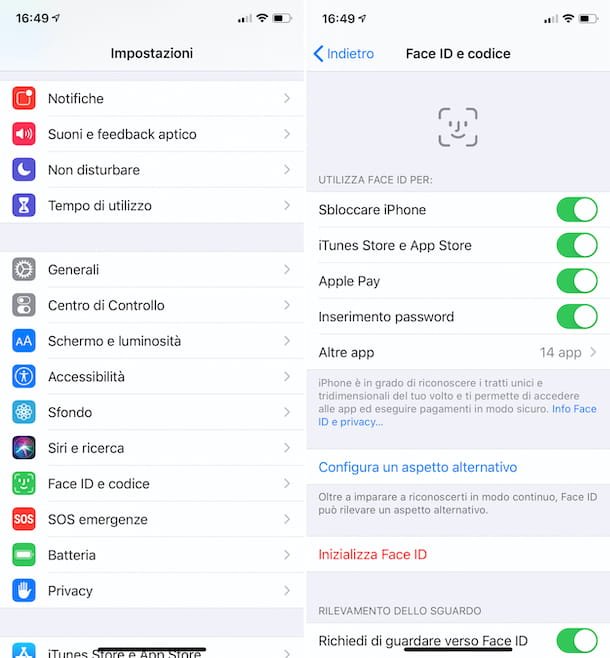
Además de los sistemas para poner la contraseña en WhatsApp para iPhone que ya te he descrito en las líneas anteriores, te recomiendo encarecidamente que también aproveches las bloqueo de todo el dispositivo, para bloquear el acceso al iPhone mediante un código y un sistema de desbloqueo biométrico.
La función en cuestión le permite bloquear la pantalla del iPhone, evitando así el acceso a lo que está presente en el dispositivo, a través de ID de rostro, identifición de toque y / o establecer un código apropiado, dependiendo de las tecnologías soportadas por el «iPhone por» y / o sus preferencias.
Para activar este bloqueo, tome su iPhone, acceda a la pantalla de inicio y toque el icono de Ajustes (el que tiene la forma de rueda de engranaje). En la pantalla que ahora se le muestra, seleccione el elemento Face ID y contraseña / Touch ID y contraseña, entonces eso Configurar Face ID / Configurar Touch ID, toca el botón Comienza y siga el procedimiento guiado que se le proponga, para configurar el uso de la tecnología de su interés.
A continuación, asegúrese de que en la pantalla de la sección Face ID y contraseña / Touch ID y contraseña se mueve a EN el interruptor Desbloquear iPhone que encuentras en correspondencia con la redacción Use Face ID para / Use Touch ID para (si no, cuídate).
Sin embargo, en lo que respecta a la posibilidad de establecer un código de bloqueo en el sentido estricto del término, después de haber pasado a la sección Configuración> Face ID y contraseña / Touch ID y contraseña iOS, seleccione la redacción Habilitar código y siga el procedimiento guiado que se le propone para finalizar el procedimiento.
Después de configurar el uso de Face ID, Touch ID o código de bloqueo, cada vez que desee desbloquear la pantalla del iPhone se le pedirá que se identifique con su rostro, con su huella digital o ingresando la contraseña establecida, dependiendo de lo que se defina en la configuración de iOS.
Para obtener más detalles sobre las prácticas que te he descrito en este capítulo, puedes consultar mi guía sobre cómo bloquear la pantalla del iPhone y mi artículo sobre cómo desbloquear el iPhone X, útil para el modelo de teléfono inteligente de Apple en cuestión y para todos. posteriores.